概要:Arch、Manjaro、その他のArchベースのLinuxディストリビューションにGoogleChromeをインストールする方法を示すステップバイステップの初心者向けチュートリアル。
GoogleChromeは間違いなく最も人気のあるWebブラウザです。 オープンソースソフトウェアではありません これが、使用しているLinuxディストリビューションにプレインストールされていない理由です。ソフトウェアセンターにはChromeもありません。
Google Chromeのインストールは、UbuntuおよびFedoraベースのディストリビューションで簡単です。 ChromeのウェブサイトにアクセスしてDEBまたはRPMインストーラーファイルをダウンロードし、簡単にインストールできます。
Arch Linuxユーザーは、公式のGoogleChromeウェブサイトにパッケージがないことに気付くかもしれません。
幸い、Google Chromeは、Arch、Manjaro、およびその他のArchベースのLinuxディストリビューションのArch User Repository(AUR)で利用できます。 AURヘルパーを使用してGoogleChromeを簡単にインストールすることも、Gitを使用してAURヘルパーなしでインストールすることもできます。
このチュートリアルでは両方のオプションについて説明します。
方法1:AURヘルパーを使用してGoogleChromeをインストールする
AUR(Arch User Repository)とAURヘルパーの概念に精通していることを願っています。そうでない場合は、AURとは何か、AURヘルパーとは何か、およびそれらのインストール方法に関する記事をお読みください。
ステップ1:AURヘルパーをインストールします(まだインストールしていない場合)
選択できるAURヘルパーはかなりありますが、このチュートリアルでは、マシンにインストールしたyayを使用します。まだインストールしていない場合は、インストールする必要があります:
sudo pacman -S --needed base-devel git
git clone https://aur.archlinux.org/yay-git.git
cd yay
makepkg -siステップ2:AURヘルパーを使用してGoogleChromeをインストールする
yayを使用してArchLinuxにGoogleChromeをインストールするには:
yay -S google-chromeご覧のとおり、yayはGoogleChromeに関連する利用可能なすべてのパッケージを見つけました。他のインストール方法で選択したのと同じように、安定したパッケージを選択してインストールします。
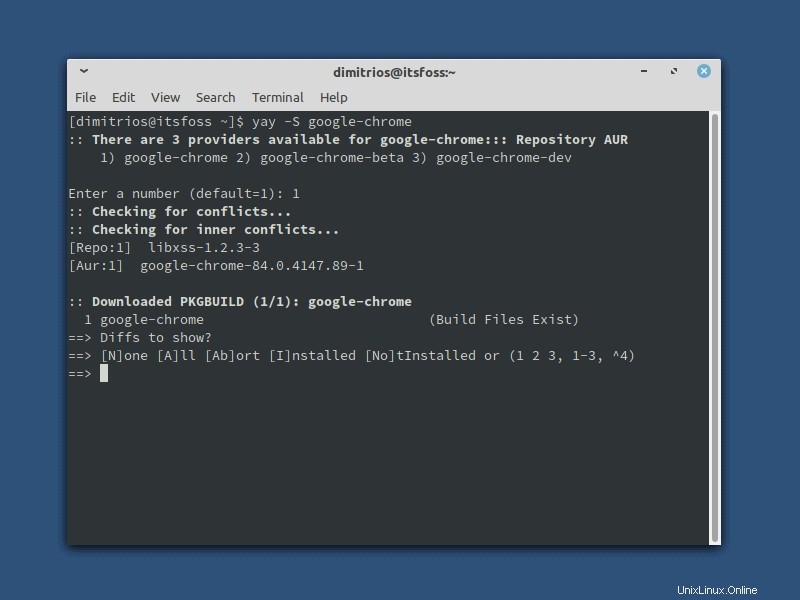
ステップ3:yayを使用してChromeバージョンをアップグレードする
ArchベースのディストリビューションにChromeが正常にインストールされました。ただし、新しいバージョンのGoogleChromeが利用できる場合の対処方法も知っておく必要があります。
残念ながら、pacmanコマンドを使用してAURパッケージをアップグレードすることはできません。しかし、良いことは、Yayとpacmanが同様のアクションを実行するための共通のフラグを共有していることです。
pacmanとは異なり、yayは「sudo」特権で実行されるべきではないことに注意してください。
次のコマンドは、AURと公式の両方のすべてのパッケージをアップグレードします。
yay -Syu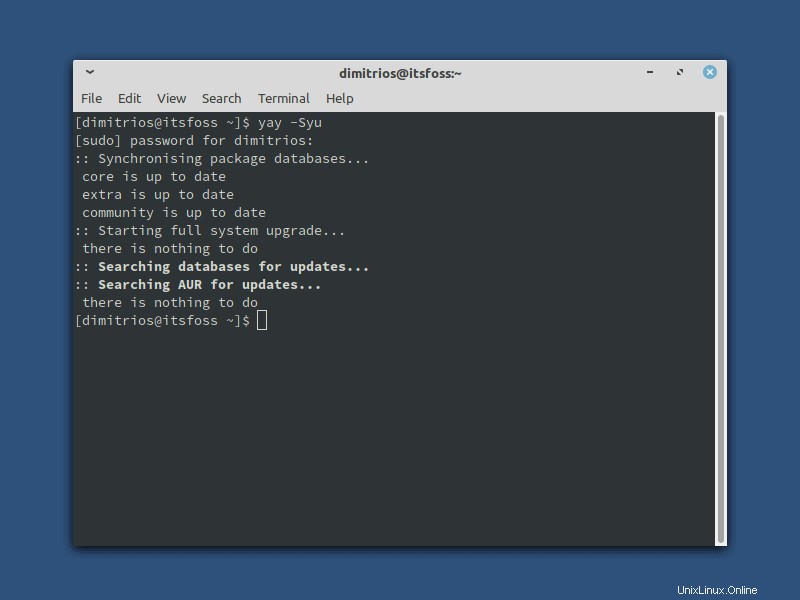
方法2:AURヘルパーなしでGoogleChromeをインストールする
引き続きArchUserRepositoryからパッケージを取得します。ただし、AURヘルパーの代わりに、手動で実行します。
ステップ1:base-develパッケージをインストールする
AURからパッケージをインストールするには、Gitとbase-develグループがインストールされている必要があります。 Base-develグループには、ソースからコンパイルするために必要なすべてのツールが含まれています。
sudo pacman -S --needed base-devel gitステップ2:AURからChromeをインストールする
AURからGoogleChromeのクローンを作成し、次のようにインストールします。
git clone https://aur.archlinux.org/google-chrome.git
cd google-chrome
makepkg -si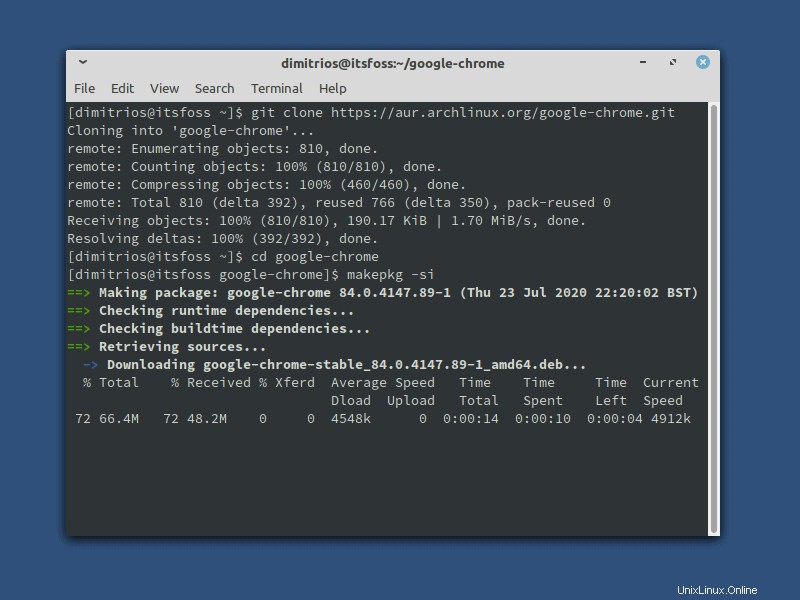
ステップ3:後でGoogleChromeをアップグレードする
Google Chromeの新しいバージョンがリリースされ、AURで利用できるようになったら、次のように手動でアップグレードできます。
git pull
makepkg -si結論
ご覧のとおり、ArchドメインにGoogleChromeをインストールするのは少し複雑です。しかし、それはそれの美しさです。ターミナルでより多くのことを実行できるため、多くの人がArchを使用しています。
Google Chromeをインストールしようとしたときに問題が発生した場合は、コメントセクションでお知らせいただくか、ご意見をお聞かせください。
Linuxの最新ニュースを最初に入手するには、ソーシャルメディアで購読してください!